Äskettäin isäni sanoi, että iCloud ei toimi hänelle. Hän kirjautuu sisään iCloudiin ja muutaman minuutin kuluttua näkyviin tulee ponnahdusikkuna, jossa häntä pyydetään kirjautumaan uudelleen iCloudiin. Ja uudelleen. Ja… saat kuvan. Isäni oli jumissa iCloud-kirjautumissilmukassa.
Isäni ei ole yksin. Monet iPhone-, iPad- ja Mac-käyttäjät ovat ärsyyntyneitä jatkuvasta iCloud kirjautumispyynnöt. Se on valitettavasti hyvin tunnettu ongelma, jota kutsutaan osuvasti iCloudin kirjautumissilmukaksi.
Saatat kohdata tämän iCloud-kirjautumissilmukan virheen päivityksen jälkeen. Sinua pyydetään antamaan iCloud-salasanasi, ja ponnahdusviesti katoaa.
Mutta vain tilapäisesti, lyhyen ajan kuluttua (yleensä uudelleenkäynnistyksen jälkeen), iCloud-ponnahdusikkuna tulee uudelleen näkyviin ja pyytää salasanaa UUDELLEEN.
Kävelin isälleni alla luetellut vaiheet, ja se toimi! Joten ajattelin jakaa korjaukset tälle iCloud-sisäänkirjautumissilmukan virheelle, joka toimi hänelle, siltä varalta, että sinullakin on tämä iCloud-ongelma.
Jos sinua kehotetaan toistuvasti kirjautumaan sisään iCloudiin Macissa, iPadissa tai iPhonessa, voit korjata ongelman seuraavasti.
Joten mennään asiaan!
Sisällys
- Aiheeseen liittyvät artikkelit
- Ensin tarkistetaan, että iCloud toimii
-
Vahvista Apple ID -maksutietosi
- Päivitä tai muuta maksutapasi iPhonella, iPadilla tai iPod touchilla
- Päivitä tai muuta maksutapaa Macissasi
-
Tarkista seuraavaksi WiFi-yhteytesi
- Ohjeet iPhonen sammuttamiseksi ja käynnistämiseksi
-
iPhonen, iPod Touchin ja iPadin iCloud-kirjautumissilmukan virheen korjaaminen
- Tarkista Apple ID: si verkossa
- Onko kaksivaiheinen todennus päällä?
- Käynnistetään nyt iPhone tai iPad uudelleen
-
Ohjeet macOS: n ja Mac OS X: n iCloudin kirjautumissilmukan virheen korjaamiseen
- Lopeta ensin iCloud-synkronointi
- Katkaise seuraavaksi iCloud-yhteys sovelluksista
- Kirjaudu nyt ulos iCloudista
- Lukijavinkkejä
-
Paketoida
- Aiheeseen liittyvät julkaisut:
Aiheeseen liittyvät artikkelit
- Haluatko päivittää Apple ID -asetukset iPhonessa, iPadissa tai Macissa?
- Haluatko vaihtaa iCloud-maksutapaasi? Näin voit tehdä sen
- Vie salasanasi helposti iCloud Keychainista tällä skriptillä
- Kuinka vaihdan Apple ID: ni ja salasanani iPhonessa, iPadissa tai iPodissa
Ensin tarkistetaan, että iCloud toimii
Tarkista, että Applen iCloud toimii oikein ja että tämä iCloudin kirjautumissilmukan virhe ei ole heidän puolellaan järjestelmä- tai palvelinongelma. Vierailla Applen järjestelmän tila iPhonessa, iPadissa tai Macissa ja tarkista, että kaikki palvelut ovat vihreitä.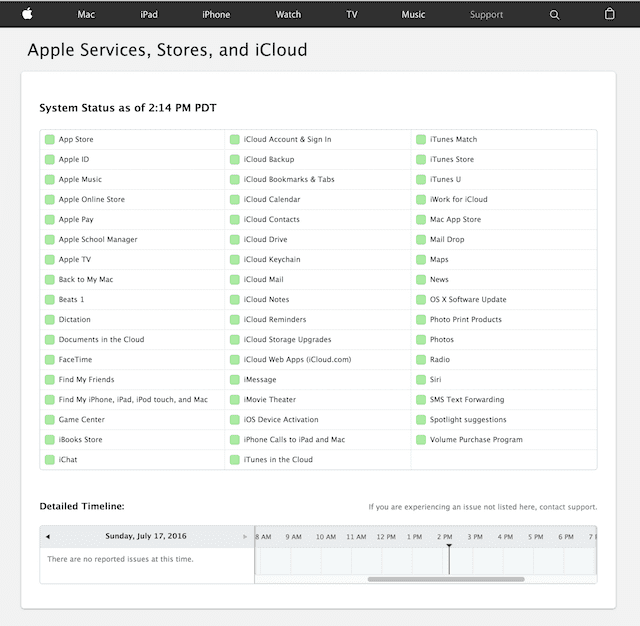
Näet, onko iCloudin kanssa ongelmia Applen päässä. Jos näin on, odota muutama tunti nähdäksesi, korjaako Apple ongelman.
Vahvista Apple ID -maksutietosi
Usein tiedoissa olevat maksutiedot on päivitettävä tai muutettava.
Päivitä tai muuta maksutapasi iPhonella, iPadilla tai iPod touchilla
- Mene Asetukset > Apple ID > iTunes ja App Store tai mene osoitteeseen Asetukset > Apple ID > Maksu ja toimitus
- iTunesissa ja App Storessa napauta omaasi Apple ID napauta sitten Näytä Apple ID

- Napauta Hallitse maksuja
- Jos et näe tätä vaihtoehtoa ja olet osa perheen jakosuunnitelmaa, pyydä perheen järjestäjää päivittämään maksutapa
- Tee tarvittavat päivitykset tai muutokset maksutapoihisi
Päivitä tai muuta maksutapaa Macissasi
- Avaa Sovelluskauppa Macissasi
- Napsauta nimeäsi tai kirjautumistunnusta ja valitse Näytä tiedot
- Napsauta Maksutiedot-kohdan vieressä Hallitse maksuja

- Päivitä, lisää tai poista maksutapa
Jos et voi muokata maksutietojasi ja olet osa Family Sharingia, pyydä perheen järjestäjää päivittämään maksutiedot.
Tarkista seuraavaksi WiFi-yhteytesi
iCloudin kirjautumissilmukan virhe johtuu usein viallisesta Wi-Fi-yhteydestä. Joten helpoin tapa korjata tämä on sammuttaa iPhone, iPad tai Mac, odottaa muutama minuutti ja käynnistää sitten laite uudelleen.
Ohjeet iPhonen sammuttamiseksi ja käynnistämiseksi
- Pidä Sleep/Wake-painiketta painettuna, kunnes Slide To Power Off tulee näkyviin.
- Jos käytössä on iOS 11 tai uudempi, siirry osoitteeseen Asetukset > Yleiset > Sammuta
- Liu'uta virtakuvaketta oikealle
- Odota noin 30 sekuntia, jotta näyttö pimenee kokonaan
- Paina Sleep/Wake-painiketta kytkeäksesi puhelimen takaisin päälle

Saatat joutua syöttämään iCloud-tunnuksesi ja salasanasi.
Jos mikään yllä olevista vaiheista ei auttanut sinua, meillä on sinulle lisäkorjauksia iDevices- ja Mac-tietokoneille, joissa on iCloud-kirjautumissilmukan virhe.
iPhonen, iPod Touchin ja iPadin iCloud-kirjautumissilmukan virheen korjaaminen
Näet tämän viestin: Kirjaudu iCloudiin. Anna Apple ID -salasana "[sähköposti suojattu]”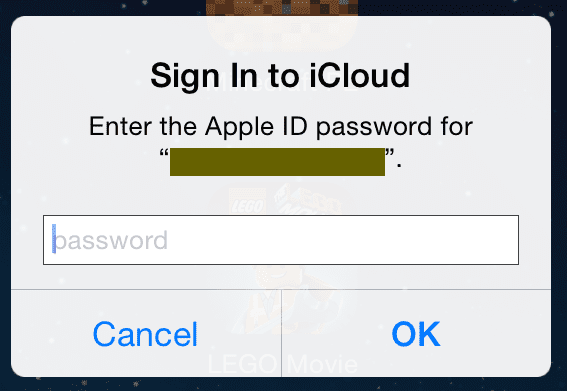
Joten tyhjennetään iCloud, jotta saamme sen taas toimimaan ja poistamaan nämä ärsyttävät ponnahdusikkunat!
- Napauta Asetukset > Apple ID -profiili
- Vieritä alas ja napauta Kirjaudu ulos.
- Viesti: Kirjaudu ulos iCloudista
- Napauta Kirjaudu ulos
- Toinen viesti avautuu, jossa lukee "Poista tili".
- Napauta "Poista iPadistani" tai "Poista iPhonestani".
- Syötä salasanasi
- Napauta "Sammuta"
- Uloskirjautuminen kestää muutaman sekunnin
Tarkista Apple ID: si verkossa
Etsi Apple ID: t Applen verkkosivustolta. Kirjaudu sisään pelastus- tai varasähköpostiosoitteeseesi. Onko tämä varasähköpostiosoite liitetty toiseen Apple ID: hen?
Jos on, kirjaudu sisään iDevice-laitteeseen käyttämällä tätä varasähköpostiosoitetta ja sen salasanaa ja kirjaudu sitten ulos ja kirjaudu takaisin sisään päivitetyllä ja nykyisellä Apple ID: lläsi.
Jos pelastussähköpostiosoitteesi ei ole toinen Apple ID, jatka alla olevien ohjeiden mukaan.
Onko kaksivaiheinen todennus päällä?
Jos näin on, siirry Applen sivustolle etsimään Apple ID: itä ja poista kaksivaiheinen todennus käytöstä ja yritä sitten kirjautua Apple ID: hen uudelleen laitteella. Jos tämä menetelmä toimii, ota kaksivaiheinen todennus uudelleen käyttöön sivustolla, kun olet varmistanut, että Apple ID, iCloud ja iTunes & App Stores toimivat odotetusti.
Käynnistetään nyt iPhone tai iPad uudelleen
-
Suorita pakotettu uudelleenkäynnistys
- iPhone 6S: ssä tai vanhemmassa sekä kaikissa kotipainikkeilla varustetuissa iPadeissa sekä iPod Touch 6. sukupolvi ja sitä vanhemmat paina Home- ja Power-painiketta samanaikaisesti, kunnes näet Apple-logon
- iPhone 7 tai iPhone 7 Plus ja iPod touch 7. sukupolvi: Paina sivu- ja äänenvoimakkuuden vähennyspainikkeita ja pidä niitä painettuna vähintään 10 sekuntia, kunnes näet Apple-logon
- IPhone 8 tai uudempi ja iPad ilman kotia: Paina ja vapauta nopeasti äänenvoimakkuuden lisäyspainike. Paina sitten äänenvoimakkuuden vähennyspainiketta ja vapauta se nopeasti. Paina lopuksi sivu-/yläpainiketta ja pidä sitä painettuna, kunnes näet Apple-logon
- Napauta Asetukset > Apple ID -profiili > Kirjaudu sisään

- Kirjoita Apple ID ja salasana kirjautuaksesi takaisin iCloudiin
Tämän pitäisi korjata iCloudin kirjautumissilmukan virhe.
Ohjeet macOS: n ja Mac OS X: n iCloudin kirjautumissilmukan virheen korjaamiseen
Jos Macisi kysyy jatkuvasti iCloud-salasanasi, voit ratkaista ongelman seuraavasti: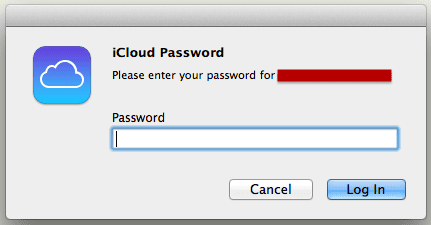
Lopeta ensin iCloud-synkronointi
- Siirry kohtaan Järjestelmäasetukset
- Valitse Apple ID tai iCloud
- Poista valinta kaikki laatikot
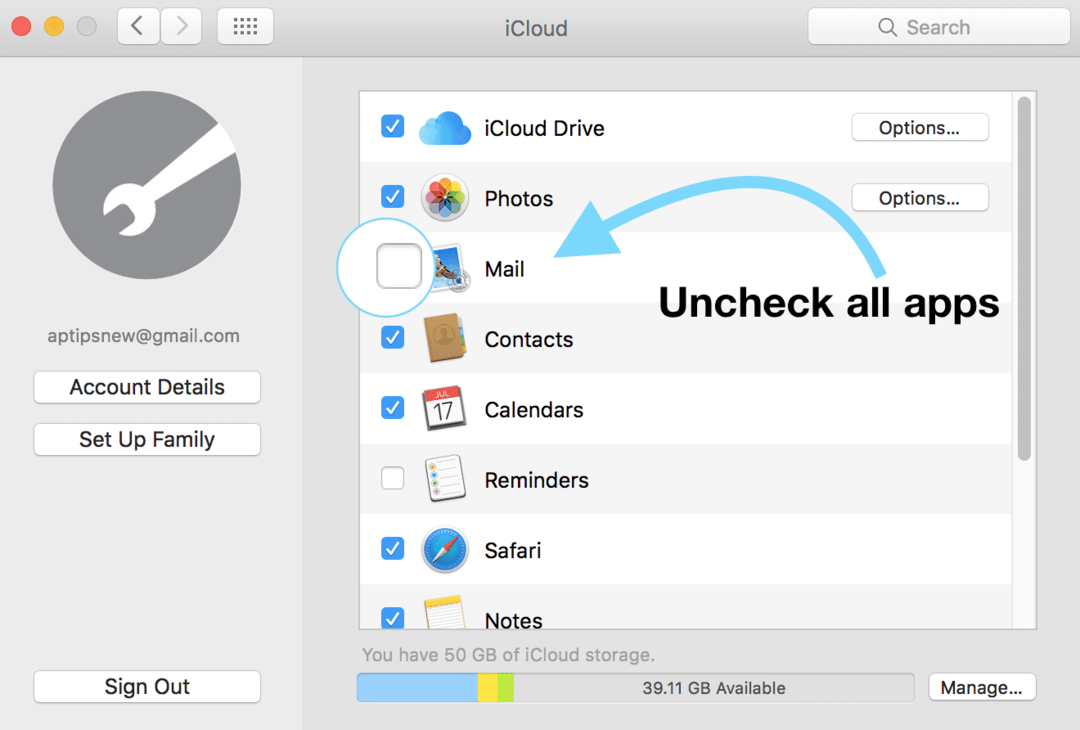
Älä vielä kirjaudu ulos iCloudista. Meidän on kirjauduttava ulos muutamasta muusta paikasta ennen kuin sammutamme iCloudin kokonaan.
Katkaise seuraavaksi iCloud-yhteys sovelluksista
- Avaa Facetime
- Mene Facetime > Asetukset
- Valitse Asetukset
- Napsauta Kirjaudu ulos
Sinun on suoritettava samat vaiheet kirjautuessasi ulos Viestit-, Muistutukset-, Kalenteri-, iTunes-, App Store-, Find My Mac-, Back to My Mac- ja Mail -palveluista.
Kirjaudu nyt ulos iCloudista
- Siirry kohtaan Järjestelmäasetukset
- Valitse Apple ID tai iCloud
- Valitse Kirjaudu ulos
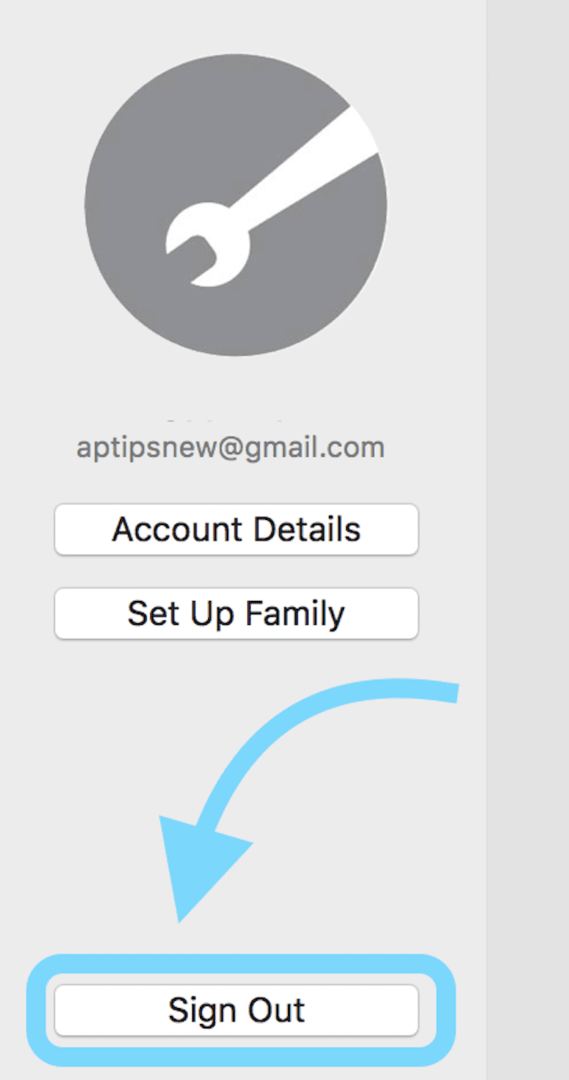
- Sulje Järjestelmäasetukset
- Käynnistä tietokone uudelleen
- Siirry kohtaan Järjestelmäasetukset
- Valitse Apple ID tai iCloud
- Kirjaudu iCloudiin Apple ID: llä ja salasanalla
- Valitse palvelut, jotka haluat synkronoida iCloudin kanssa
Lukijavinkkejä
- Avaa puhelimesi, palaa sitten kannettavan tietokoneen tai tietokoneen luo ja kirjoita iCloud-salasanasi. Sinun pitäisi nähdä 6-numeroinen koodi puhelimessasi. Siinä lukee jotain "kirjoita iCloud-salasanasi ja tämän jälkeen tämä 6-numeroinen numero". Joten kirjoita salasanasi ja tämä koodi, jonka sait puhelimesta aivan sen viereen
- Lopeta Apple ID/iCloud-salasanan nalkuttaminen kirjautumalla ulos iCloudista, käynnistämällä laite uudelleen ja kirjautumalla sitten takaisin iCloudiin/Apple ID: hen laitteessa Asetukset-valikossa.
- Se, mikä lopulta toimi, oli Apple ID: heni liittyvien luottokorttitietojeni vahvistaminen
- Huomasin, että ongelma johtui Macistani ja iCloud-avainnipustani. Kirjaudu Mac-tietokoneellasi Avainnippuun ja etsi useita merkintöjä samoilla kirjautumistiedoilla. Kun olet löytänyt, poista kaksoiskappaleet ja käynnistä Mac uudelleen. Yritä sitten iDevice-laitetta uudelleen
- Kokeile täydellistä palautusta lopettaaksesi Apple ID-/iCloud-salasanasi tunnin välein kysymisen. Muista kirjautua ensin manuaalisesti ulos FaceTimesta ja iMessagesta. Ja tee varmuuskopio ENSIN ennen kuin teet mitään! Käytä sitten iTunesia varmuuskopion palauttamiseen ja yhdistämiseen uudelleen
Paketoida
Ei ole hauskaa, kun olet jumissa iCloudin kirjautumissilmukan virheessä! Toivottavasti jokin yllä olevista vaiheista ratkaisi ongelmasi. Jos ei, sinun on ehkä varmuuskopioitava ja palautettava iPhonesi, iPadisi tai muu iDevice. Katso artikkeleistamme, miten se tehdään varmuuskopioida ja palauttaa.
Mac-tietokoneissa sinulla voi olla vioittunut käyttäjätili. Katso artikkelimme kuinka se tehdään korjata vioittuneet käyttäjätilit.
Kerro meille kommenteissa, jos sinulla on lisäkorjauksia tähän iCloud-kirjautumissilmukan virheeseen.
Aiheeseen liittyvä: Ylimääräinen varmuuskopiointi iPadille, iPhonelle ja iPod touchille

Sudz (SK) on ollut tekniikan pakkomielle sen jälkeen, kun A/UX ilmestyi Applelle, ja hän on vastuussa AppleToolBoxin toimituksellisesta suunnasta. Hänen kotipaikkansa on Los Angeles, Kalifornia.
Sudz on erikoistunut kattamaan kaiken macOS: n, koska hän on vuosien varrella arvioinut kymmeniä OS X- ja macOS-kehityksiä.
Aikaisemmassa elämässään Sudz työskenteli auttamalla Fortune 100 -yrityksiä niiden teknologia- ja liiketoimintamuutospyrkimyksissä.